
インスタグラムのフィードに動画を投稿する方法です。
以前は、IGTVアプリが必要な場合がありましたが、
通常の投稿と同様に、インスタグラムに動画投稿することが
できるようになりました!
![]()
![]()
詳しい動画解説
↓↓↓
インスタグラムに動画投稿する方法
| インスタグラム、フィードへ動画投稿する条件 |
| ★フィードへの投稿は自動でリールへの投稿となります。
★フィードへの動画投稿(リールの投稿)は最大15分 ★アップロードできるファイル形式は「MP4」「MOV」 ★画像サイズは「縦長 4:5」「横長 1.91:1」「正方形1:1」 ★最大解像度「縦長 1080×1350px」「横長 1080×566px」 これはフィードへの投稿やリールへの投稿の場合です。 ストーリーズへの投稿については違います。 |
フィード投稿から動画を投稿する
1、
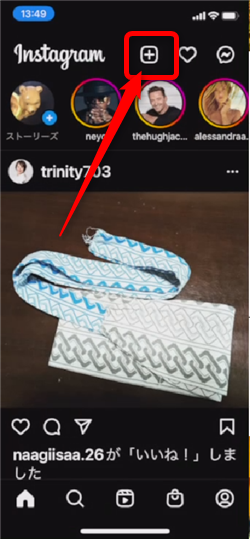
インスタグラムを起動して、画面上部の「+」ボタンをタップ
2、
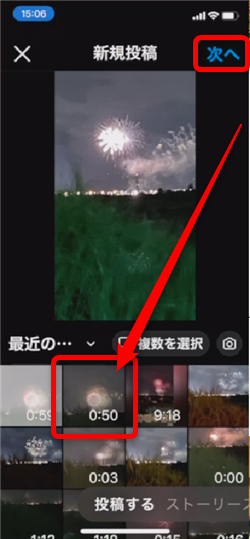
このまま、アップロードしたい動画を選択して、画面右上の「次へ」をタップ
3、
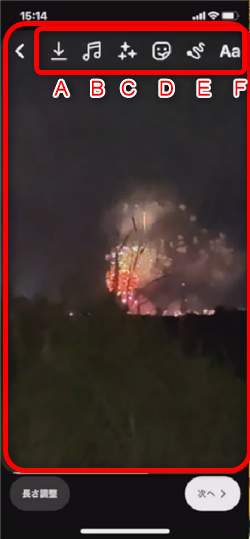
そのまま、動画を投稿しようとすると「リール」としての投稿となります。
そのため、リールの編集が可能です。

動画を保存することができます。
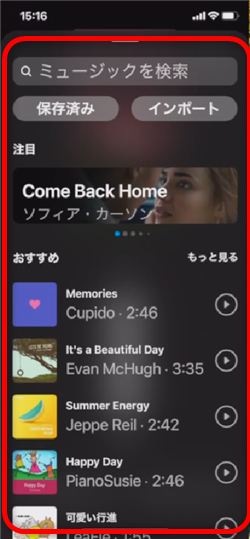
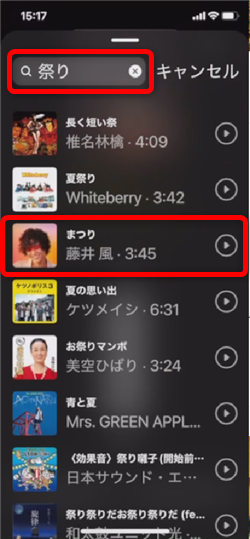
BGMの選択画面が開くので「ミュージックを検索」にキーワードを入力して
楽曲を選択することができます。
使いたい音楽を選択してタップ。
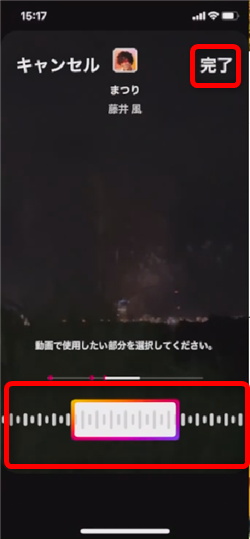
音楽のサビの部分や、出だしなど、どの部分を使いたいか、設定できます。
画面下部のスライドで調整します。
よろしければ、画面右上の「完了」をタップ
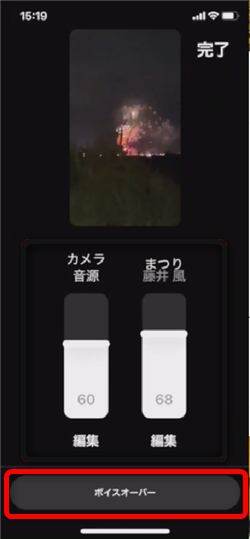
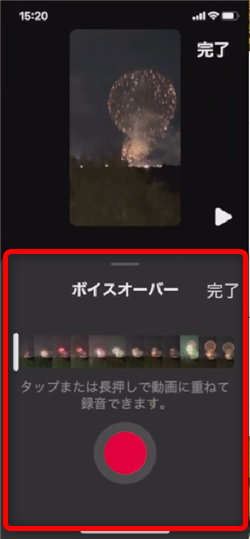
このような画面になります。
「ボイスオーバー」をタップすると、音声をあとから録音することができます。
真ん中の赤い丸をタップして録音します。
よろしければ「完了」をタップ
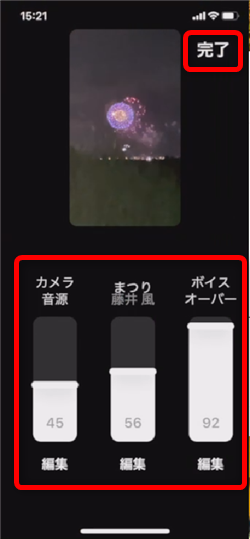
元の動画ファイルの音量、BGMの音量、あとから録音したナレーションの音量、
それぞれ、調整することができます。
よろしければ「完了」をタップ

画面にエフェクトを追加できます。
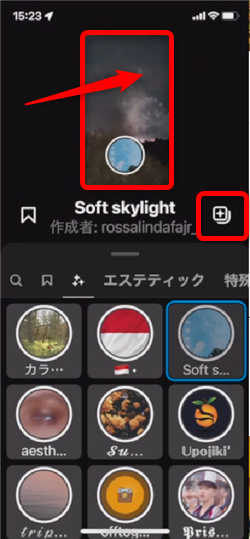
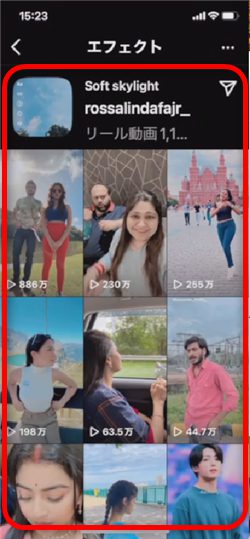
エフェクトを選択して、画面上部の動画部分をタップすると反映されます。
どのようなエフェクトか?確認したいときは、「+」をタップすると、
そのエフェクトを使用したリールが表示されるので、他の人の使い方を参考にできます。
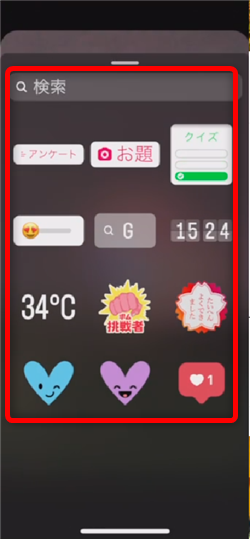
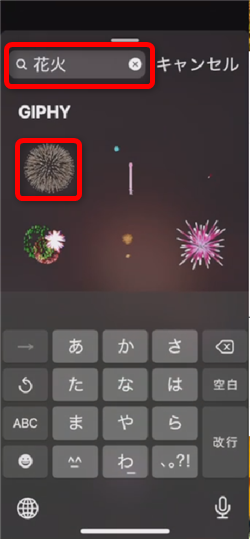
画面上にスタンプを入れることができます。
「検索」にキーワードを入力して「GIPHY」を検索することができます。
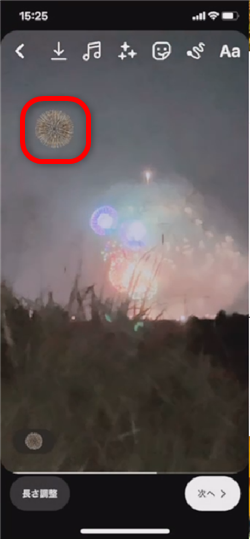
使いたいスタンプをタップすると、リールの画面上にスタンプを
設置できます。
また、スタンプの配置を調整することができます。
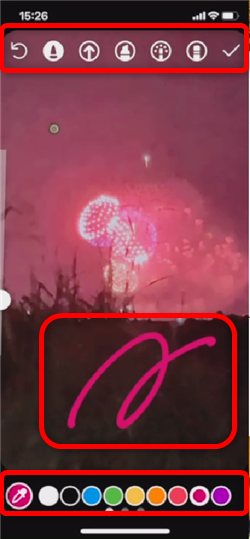
様々なペンの種類と色を使って、画面に指で自由に書き込みができます。
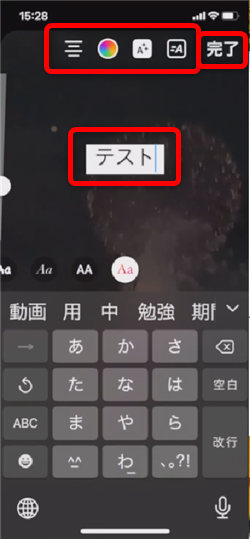
キーボードで文字を入力できます。文字は、色など装飾ができます。
4、
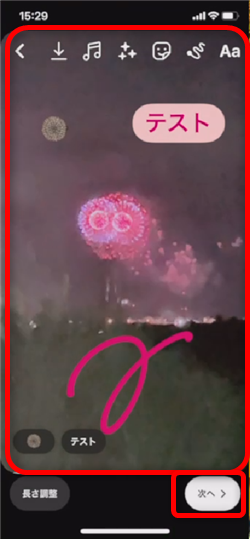
編集が完了したら画面右下の「次へ」をタップ
5、
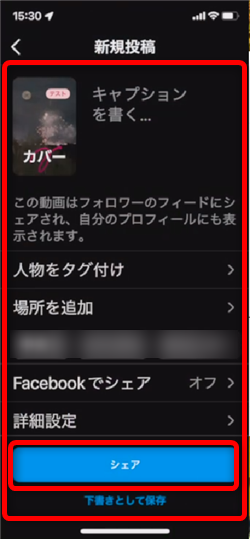
動画の場合、自動でリールへの投稿になるのですが、
通常のフィードにも投稿されます。
そのため、キャプション(文章)やハッシュタグなども入力することが
できます。
通常のフィード投稿と同じように「シェア」をタップして投稿します。
6、
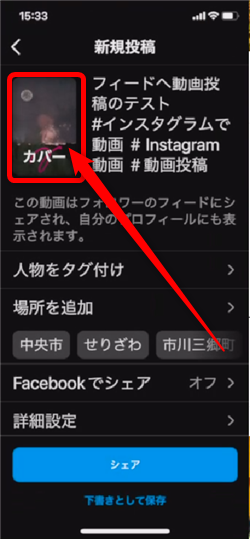
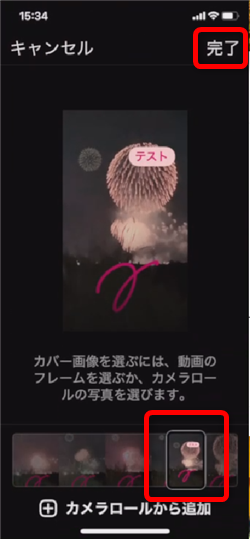
尚、画面左上の画像部分をタップして、動画の「カバー(サムネイル)」を
動画の一部分から設定することができます。
7、
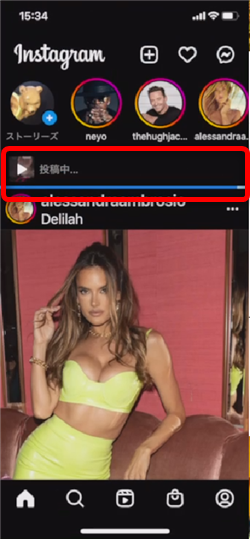
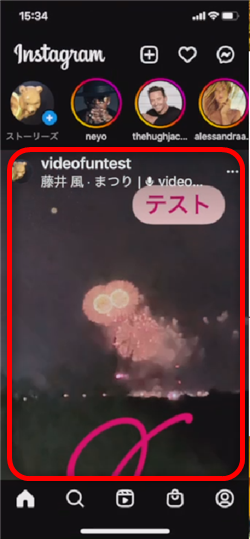
動画なので、写真だけの投稿より少し時間がかかります。
投稿が完了すると、通常のフィードへの投稿もされています。
8、
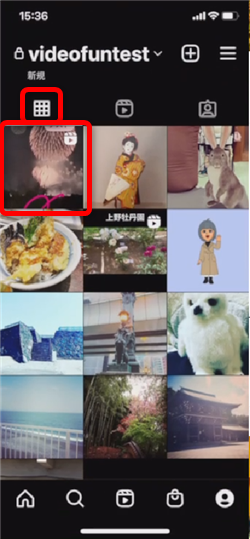
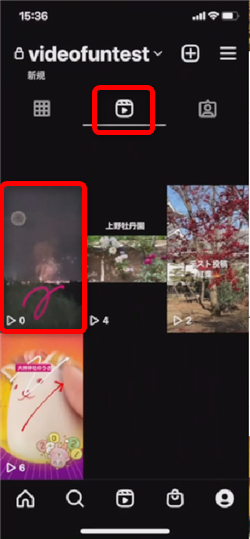
この方法では、自動で「リール」の投稿となりますので、
自分のプロフィールページのフィード投稿の履歴にも、
リールの履歴にも表示されています。
リールへの投稿をしたくない、フィードへの投稿のみの場合
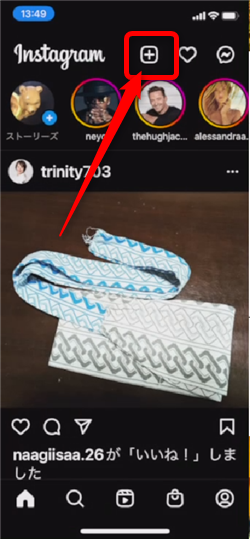
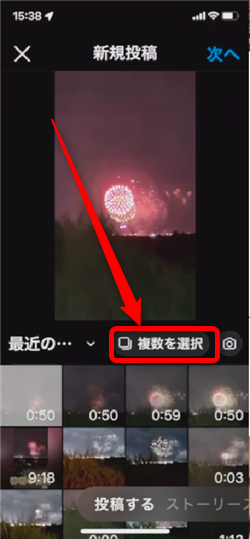
同様に、画面右上の「+」ボタンからフィード投稿を行うのですが、
動画を選択する前に「複数を選択」をタップします。
2、
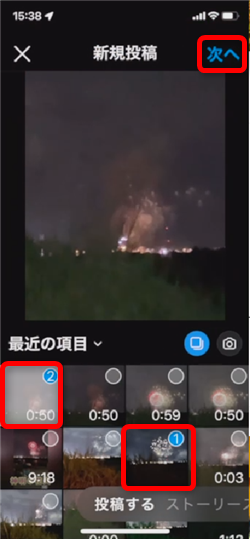
そして、投稿したい動画だけではなくプラス画像や別の動画を選択して
複数のファイルを投稿するようにします。
3、
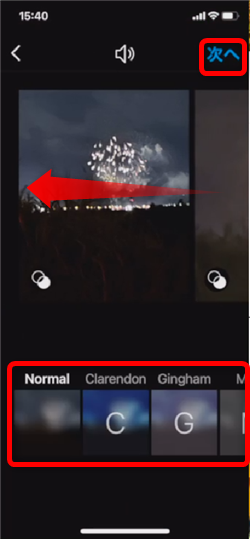
画像や動画はエフェクトをかけることができます。
「次へ」をタップして先へ進みます。

尚、動画ファイルは、「フィルタ」からエフェクトをかけたり
動画の最初と最後のみカット、カバー(サムネイル)の設定、
音声のミュートはできますが、リールでできるような編集はできません。
4、
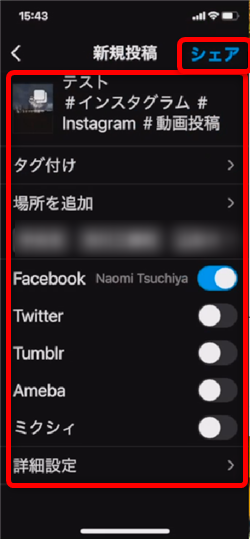
通常のフィード投稿と同じように、キャプション(文章)や
ハッシュタグなどを入力して「シェア」をタップして投稿完了です。
5、
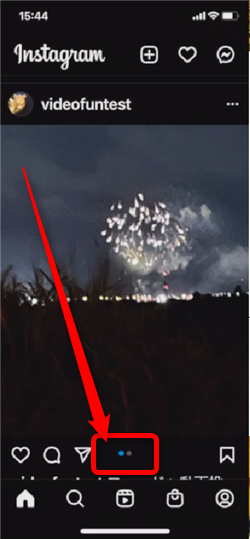
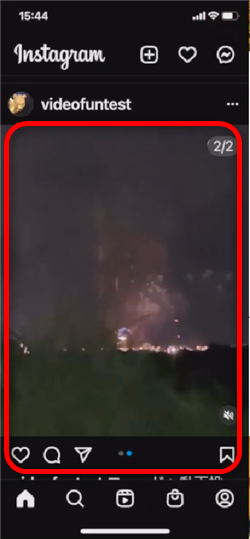
このように複数枚の投稿では、画面下側に「●」印があって、
ここでページをめくるように次の画像や動画を表示させることができます。
漫画も無料で立ち読み!









